遥控设备(设置遥控器与关联红外控制器)
打开“遥控设备”,可以创建和设置手机客户端的模拟遥控器,将模拟遥控器与您的套装中的红外控制器关联后,既可使用手机客户端(的模拟遥控器),控制家里的红外遥控电器。
具体设置步骤是:
1)请注意按照产品说明书将“智能红外控制器”安装在合适位置,以确保所需遥控的电器能够接收到来自“智能红外控制器”的遥控信号(红外控制器与电器之间应无遮挡);
2)点击进入“我的”->“遥控设备”或主页的“遥控设备”;
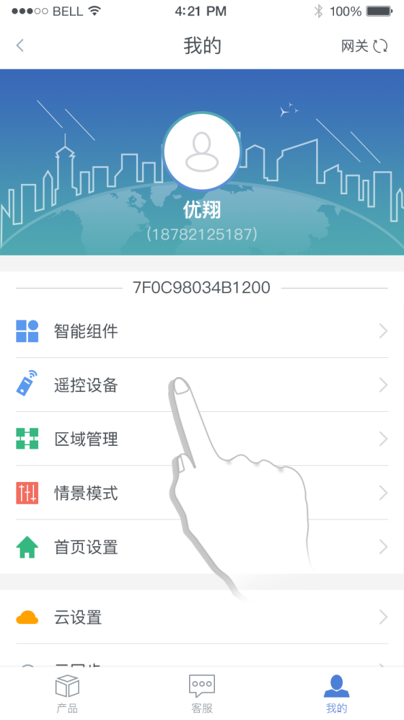
3)点击右上角“+”,新增一个手机客户端的模拟遥控器;
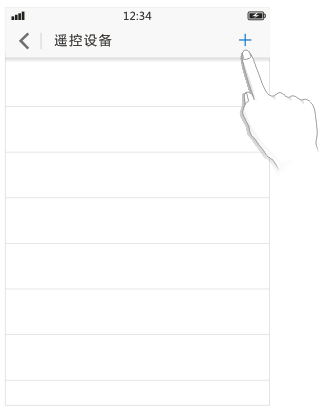
4)在模拟遥控器新增界面,输入模拟遥控器名称,并选择遥控器类型“例如:电视”,然后保存;
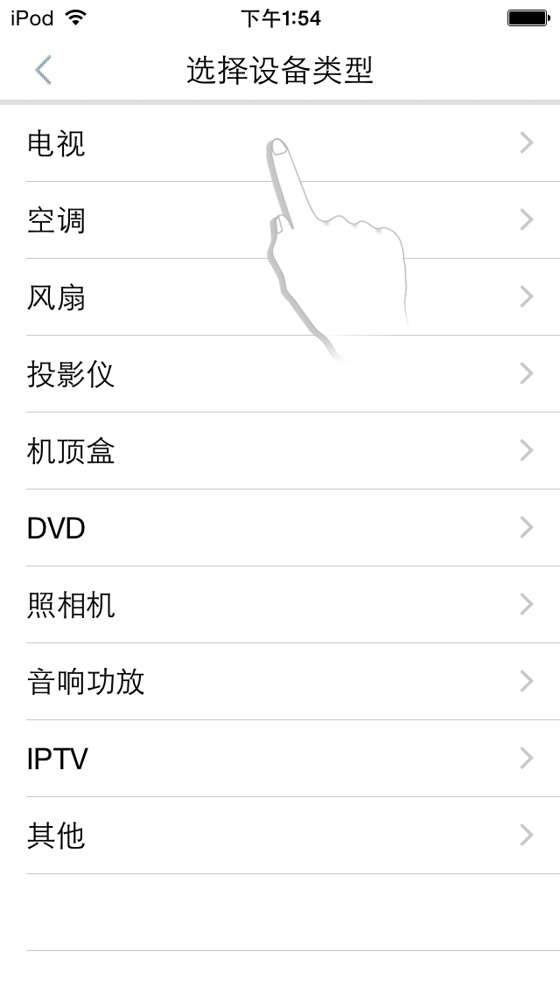
5)点击新增到遥控设备列表中的遥控器名称,打开模拟遥控器学习界面;
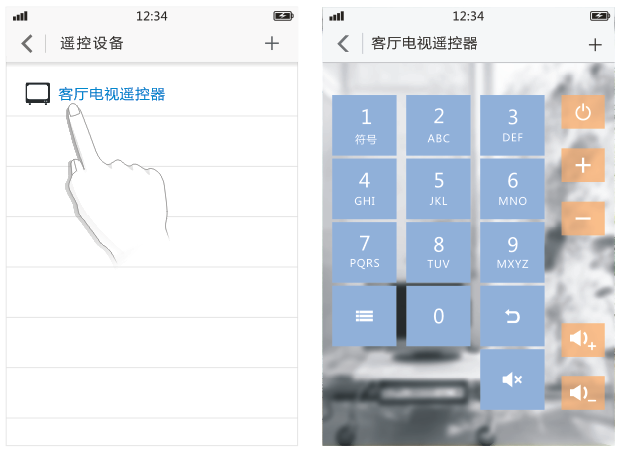
6)准备好您电视的遥控板,接下来开始给模拟遥控器进行按键学习。以电视模拟遥控器为例,具体步骤是:
a)准备好电视遥控板,确保可以正常使用;
b)点击模拟遥控器上的任一按键,点击后进入学习模式,当看到 “正在学习按键,请把遥控器对着网关,并按下对应的按键!“的提示后,请按提示操作;
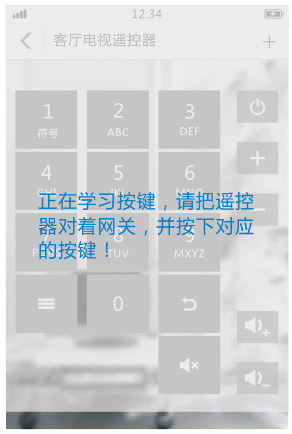
c)当弹出“学习成功”的提示,即表示按键学习成功;
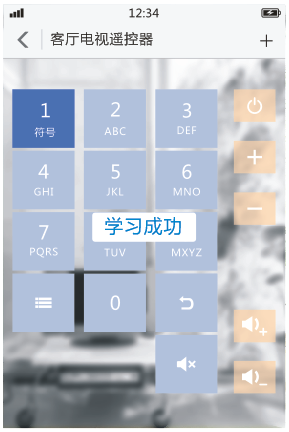
d) 接下来,请按照上述方法,依次给模拟遥控器学习遥控板的其它必要按键。
点击模拟遥控器右上角“+”键,可以添加自定义遥控器按键;长按任意遥控器按键,可以进入按键删除编辑模式,删除遥控器按键。
7)按键学习完成后,回到“我的设置“界面,点击进入“在线设备”,点击“客厅红外控制器“进入”设备详情“界面;
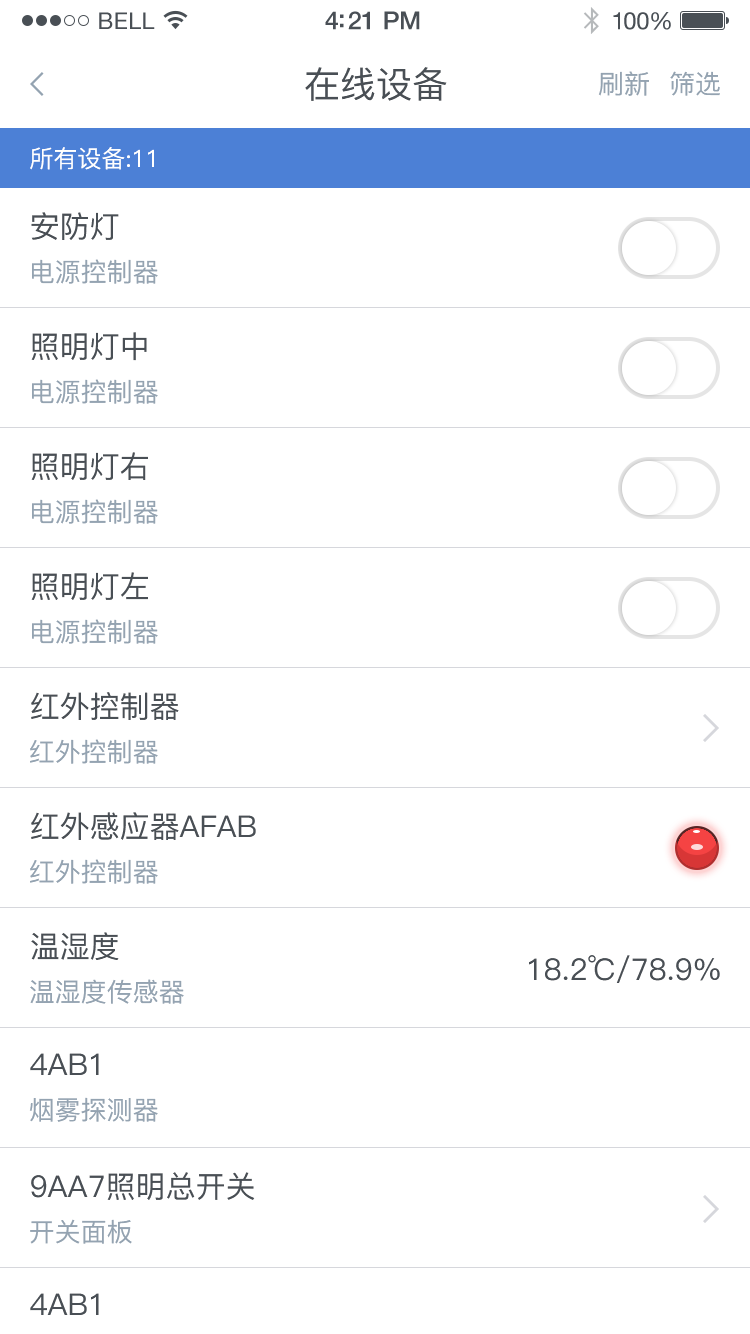
8)点击“关联遥控”进入“设置绑定遥控”界面;
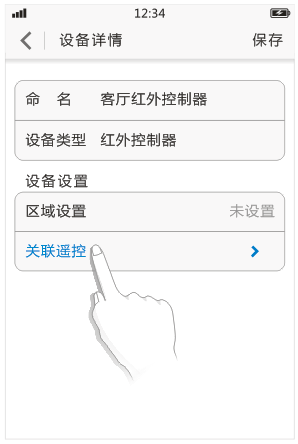
9)在"绑定遥控器"列表,勾选绑定已创建好的模拟电视遥控器,设置完成!
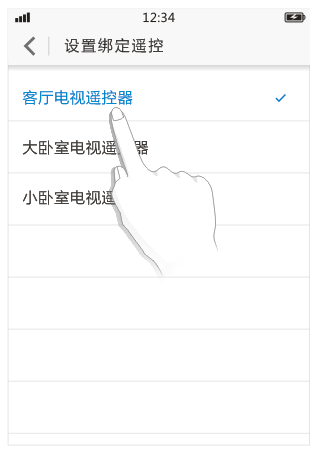
10)返回软件主页,点击“遥控设备“按键在遥控设备列表中,点击打开电视模拟遥控器;

11) 现在,您可以开始使用模拟遥控器的按键,控制电视机了。

除此之外,您还可以使用上述方法,给其它红外遥控的电器,如“空调”“音响”等,依次设置手机客户端的模拟遥控器。
当全部设置完成后,恭喜您,您现在可以把其它遥控板丢到一边,仅通过一个手机客户端,体验智能家居给您带来的便利了!




